반응형
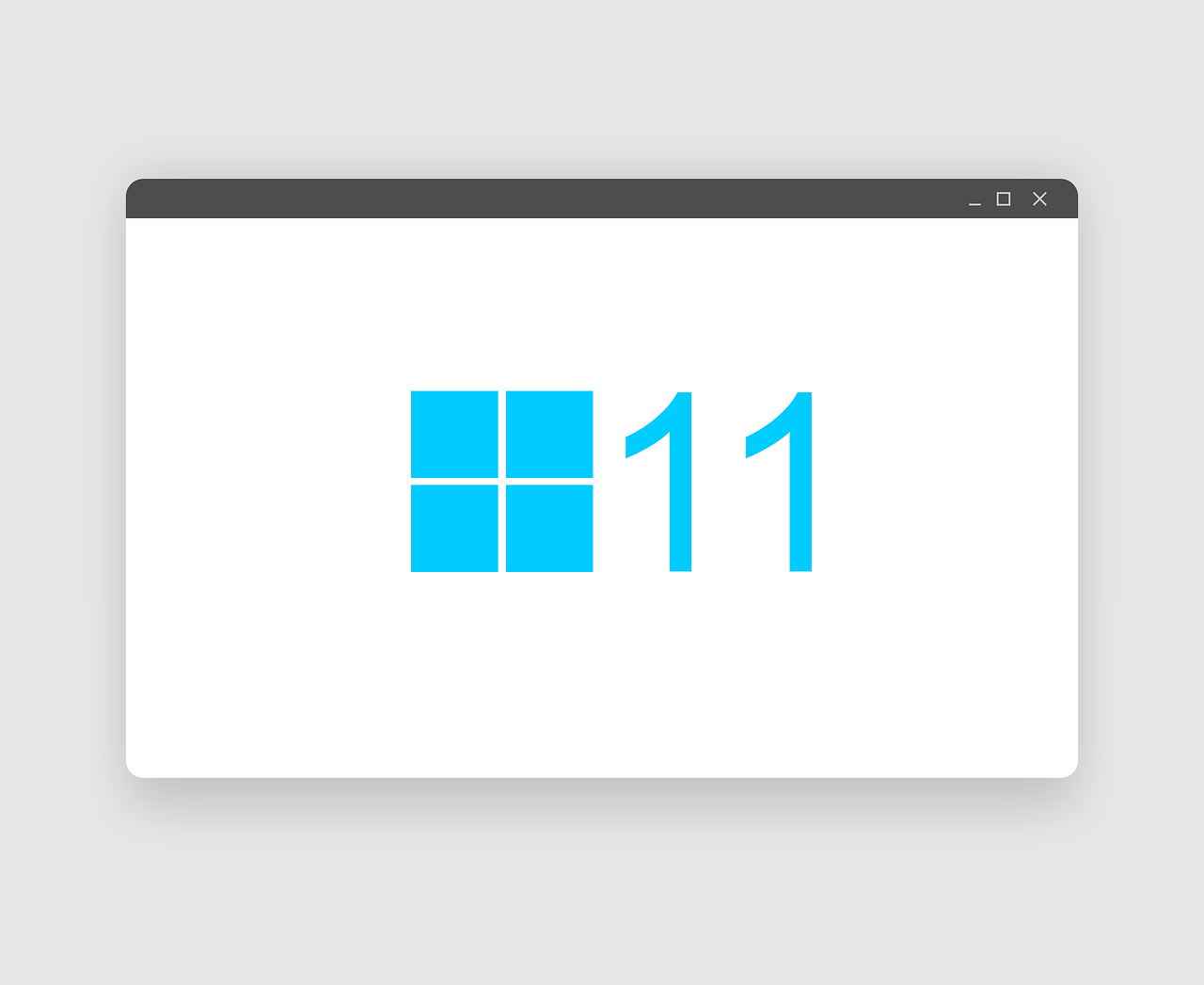
윈도우11은 이전 버전보다 작업 효율성과 직관적인 사 용자 환경(UI)이 강화되었고, 이에 따라 다양한 단축키 기능도 함께 업그레이드 되었습니다. 이 글에서는 윈도우11 환경에서 실무와 일상 모두에 유용한 핵심 단축키, 활용도가 높은 조합, 그리고 설정에서 꼭 알아야 할 부분까지 한눈에 정리해드립니다.
최신 윈도우11 단축키 핵심 정리
윈도우11은 기존 윈도우10의 단축키를 대부분 유지하면서도, 새로운 창 구 성 기능과 정렬 기능, 위젯·채팅 기능 등 새로운 UI에 맞는 단축키들이 추가되 었습니다.
기본 단축키 (공통 사용 가능)
- Ctrl + C / V / X: 복사 / 붙여넣기 / 잘라내기
- Ctrl + Z / Y: 실행 취소 / 다시 실행
- Ctrl + A: 전체 선택
- Alt + Tab: 창 간 전환
- Alt + F4: 창 종료
- Win + D: 바탕화면 보기
- Win + E: 파일 탐색기 열기
- Win + L: 화면 잠금
- Win + I: 설정 창 열기
- Win + R: 실행 창 열기
윈도우11 전용 단축키
- Win + Z: 스냅 레이아웃(Snap Layout) 표시
- Win + W: 위젯 패널 열기
- Win + A: 빠른 설정 열기
- Win + N: 알림 센터 + 캘린더 열기
- Win + C: Microsoft Teams 채팅 실행
- Win + Shift + S: 스크린샷 툴 실행 (캡처 도구)
실무와 일상에서 활용도 높은 단축키
1) 웹/문서 작업
- Ctrl + T / W: 새 탭 열기 / 현재 탭 닫기
- Ctrl + Shift + T: 닫은 탭 복구
- Ctrl + P: 인쇄
- Ctrl + F: 찾기
- F2: 이름 바꾸기
2) 작업 효율 향상
- Win + Tab: 작업 보기 실행
- Ctrl + Shift + Esc: 작업 관리자 실행
- Win + H: 음성 입력
- Win + K: 디바이스 연결
- Win + Shift + M: 최소화된 창 복원
3) 다중 모니터/디스플레이 설정
- Win + P: 디스플레이 출력 모드 변경
- Ctrl + Win + 방향키: 바탕화면 전환
- Win + Ctrl + D: 새 가상 데스크톱 생성
- Win + Ctrl + F4: 현재 데스크톱 종료
단축키 설정과 커스터마이징 팁
1) 접근성 설정 활용
‘설정 > 접근성 > 키보드’에서 입력 보조 기능 설정 가능
2) 자주 쓰는 앱에 고정 단축키
작업표시줄 고정 후 Win + 숫자 키로 빠른 실행 가능
3) PowerToys 활용
Keyboard Manager로 커스텀 단축키 지정
4) 초보자 교육 팁
PDF로 단축키 리스트 저장 / 바탕화면에 고정
결론: 단축키는 윈도우11의 핵심 생산성 도구
단축키는 단순히 편리한 기능이 아니라, 시간을 절약하고 작업 흐름을 빠르 게 이어가는 핵심 도구입니다. 특히 윈도우11에서는 시각적인 UX와 자동화 중 심의 기능들이 추가되며, 단축키 활용도 그만큼 중요해졌습니다. 지금부터라도 자주 쓰는 단축키부터 익히고, 자신만의 단축키 환경을 커스터마이징해보세요. PC 사용이 훨씬 빠르고 효율적으로 바뀔 것입니다.
반응형
댓글